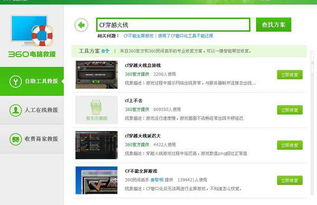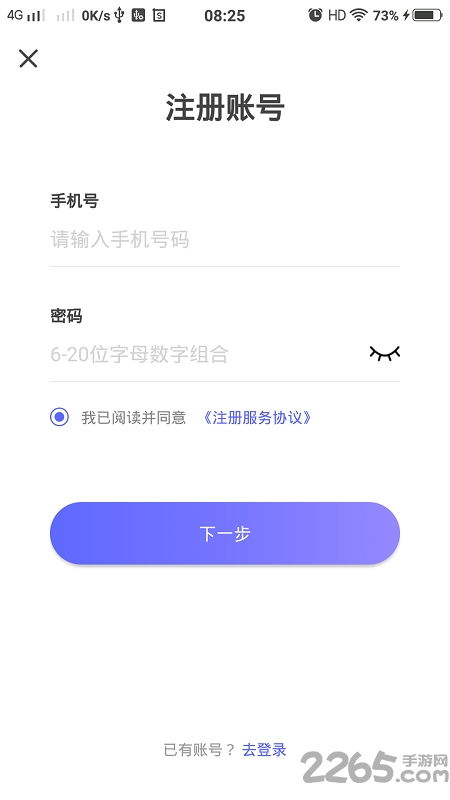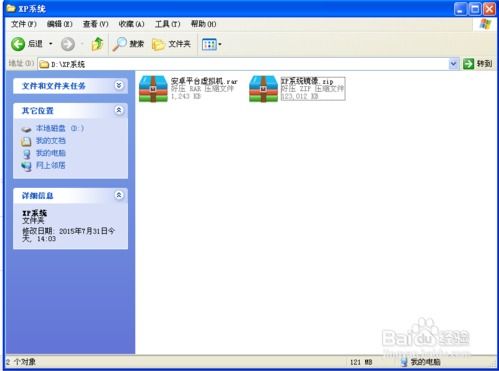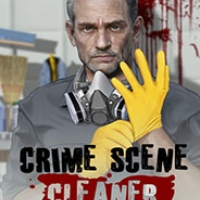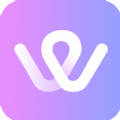安卓要怎么还原系统数据,轻松恢复出厂设置与数据备份
时间:2025-04-02 来源:网络 人气:
亲爱的手机控们,是不是有时候觉得安卓手机就像个不听话的小孩子,突然闹脾气,系统卡顿、应用崩溃,让你头疼不已?别担心,今天就来教你们一招,轻松把安卓手机恢复到出厂设置,让手机重获新生!
备份,备份,还是备份!

在开始大刀阔斧地还原系统之前,咱们得先做好“备份”这个大前提。想象如果手机突然“失忆”,你辛辛苦苦保存的照片、联系人、重要文件都消失不见了,那得多心疼啊!所以,备份是第一步,也是最重要的一步。
1. 联系人备份
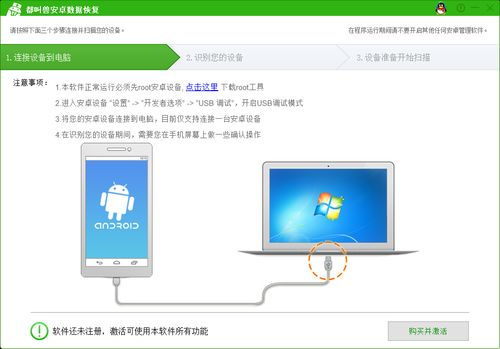
- Google账户同步:登录你的Google账户,确保联系人已经同步到云端。
- 导出到SD卡:将联系人导出到SD卡,方便随时查看。
2. 照片和视频备份
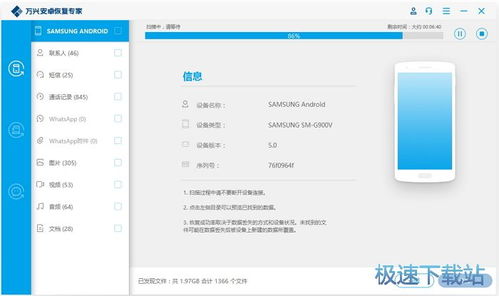
- 云服务:上传到Google照片、Dropbox、OneDrive等云服务。
- 电脑备份:用数据线连接手机,将照片和视频复制到电脑上。
3. 应用数据备份
- 应用内备份:有些应用自带备份功能,比如微信、QQ等,可以在设置中找到备份选项。
- 第三方应用:使用Titanium Backup等第三方应用,备份应用数据和系统数据。
4. 音乐和其他媒体备份
- 复制到电脑:将音乐、视频等文件复制到电脑或其他存储设备。
电量充足,信心满满
在进行系统还原之前,一定要确保手机电量充足,最好是超过50%。想象如果在还原过程中手机突然没电关机,那可就前功尽弃了。所以,电量充足,信心满满,才能一鼓作气完成还原大业!
进入恢复模式,重装系统
接下来,咱们就要进入手机的“恢复模式”了,这个模式就像手机的“维修工”,可以帮我们重装系统。
1. 关机状态:首先,确保手机已经完全关闭。
2. 进入恢复模式:
- 同时按住音量键和电源键:直到出现启动菜单,选择“Recovery mode”。
- 使用菜单选项:在启动菜单中选择“Recovery mode”,使用音量键导航,电源键确认。
执行出厂设置,重获新生
进入恢复模式后,咱们就可以开始执行出厂设置了。
1. 使用音量键导航:在恢复模式下,使用音量上下键来高亮“wipe data/factory reset”选项。
2. 确认操作:使用电源键来选择并确认这个操作。
3. 等待过程完成:手机会开始恢复出厂设置,这个过程可能需要几分钟的时间,请耐心等待,不要中断操作。
重启手机,开始新生活
一旦工厂重置完成,系统通常会提示你重启手机。
1. 选择重启选项:在恢复屏幕中,使用音量键高亮“reboot system now”,然后使用电源键来选择。
2. 设备重启:你的设备现在会重新启动,并且会像新买来时一样,焕然一新!
恢复数据,找回记忆
系统还原后,你可能会选择恢复之前备份的数据。
1. 从备份恢复:在设置列表下,进入备份设置后,轻按“恢复”按钮。
2. 确认操作:轻按“确定”按钮,提醒:看一遍警告的内容。
3. 等待重启:设备将会进入关机。等待重启即可。
通过以上步骤,你就可以轻松地将安卓手机恢复到出厂设置,让手机重获新生!当然,在操作过程中,一定要仔细阅读提示,确保数据安全。希望这篇文章能帮到你,让你的手机焕发出新的活力!
相关推荐
教程资讯
系统教程排行